开机后桌面图标显示慢,小编教你开机后桌面图标显示慢怎么办
- 分类:Win8 教程 回答于: 2018年07月16日 15:35:00
开机后桌面图标显示慢问题是我们在浏览网页的时候经常会遇到的问题,而且在遇到它的时候,我们还要花一定的时间来解决它。不过这些小编就已经替你们准备好了,文章下面就是我给你们准备的解决方法,你们快去找吧!
生活中我们经常会遇到这样那样的问题,但即使这样,我们也还是要努力的找方法来解决问题。所以今天小编就来和你们说说的开机后桌面图标显示慢的解决方法是什么。
首先,点开始菜单,然后找到并点击控制面板。

图表显示慢图-1
然后,打开之后,找到并点击管理工具。

图表显示慢图-2
接着,在管理工具中,找到服务

图表显示慢图-3
然后,在服务中,找到Shell Hardware Detection。

桌面图标显示慢图-4
下一步,选中Shell Hardware Detection右击,点击属性。
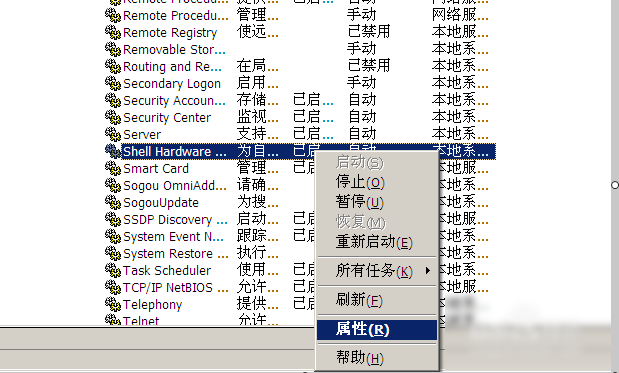
桌面图标图-5
最后,在Shell Hardware Detection的属性菜单中,启动类型,如果为手动改为自动,单击确定,重新启动电脑,就会感觉桌面上的图标显现快了很多。如果为自动改为手动,那就单击确定,重新启动电脑,再将手动改为自动,单击确定,重新启动电脑。

桌面图标图-6

开机桌面图标显示慢图-7
以上就是解决方法啦~~
 有用
26
有用
26


 小白系统
小白系统


 1000
1000 1000
1000 1000
1000 1000
1000猜您喜欢
- ps放大缩小快捷键,小编教你ps放大缩小..2018/04/12
- 小白一键重装系统重装windows8系统的..2022/04/10
- 小编教你如何解决手机屏幕失灵..2019/03/11
- 电脑怎么重装系统windows8的教程-win8..2022/01/15
- 解答iso文件用什么打开2019/02/18
- office2013和win7系统一键激活密钥下..2017/06/14
相关推荐
- 电脑总是蓝屏,小编教你如何将系统恢复..2018/01/24
- 笔者教你win8产品激活序列号..2019/01/30
- 小编教你清理microsoft edge 缓存..2019/05/14
- 电脑网速慢是什么原因,小编教你电脑网..2018/06/22
- 网络上有重名,小编教你电脑提示网络有..2018/09/21
- 你的windows许可证即将过期?小编教你..2018/04/21

















